Backup local do Whatsapp: como fazer e por quê (2022)
Um backup local é uma maneira rápida e fácil de fazer backup do WhatsApp no armazenamento do seu telefone. Para fazer um backup local do WhatsApp no seu celular, basta iniciar o processo pelo próprio WhatsApp.
WhatsApp é um dos serviços de mensagens mais populares devido à sua ampla e gratuita variedade de recursos, desde conversas descontraídas até importantes transações comerciais.
Mas ninguém quer perder suas informações do WhatsApp. Felizmente, existem maneiras de garantir que ele seja mantido seguro o tempo todo. Uma delas é através de um Backup local do WhatsApp no Android. Este artigo irá ensiná-lo como isso pode ser feito.
Conteúdo
O que é um backup local do WhatsApp e por que fazer?
Como muitos aplicativos de bate-papo, o WhatsApp tem um recurso que permite faça backups dos dados do seu aplicativo, incluindo conversas de bate-papo e imagens.
Mesmo que você exclua acidentalmente o WhatsApp ou troque de telefone, um backup significa que você pode ainda reter todos os dados você tem no seu WhatsApp antigo.
Normalmente, seus dados são armazenados no armazenamento interno do seu dispositivo móvel. No entanto, você também pode fazer backup de seus dados na nuvem pelo Google Drive or manter um backup local no seu dispositivo.
Um backup local é um tipo de backup que pode ser encontrado no próprio dispositivo, normalmente no armazenamento interno.
Quais são os benefícios de um backup local?
Um backup local é extremamente benéfico devido à forma como conveniente isso é. Você pode navegar facilmente por um backup local e transferi-lo para um local diferente, como um cartão SD ou outro dispositivo.
É também um processo relativamente rápido. Comparado ao upload de seus dados na Internet, que pode demorar um pouco dependendo do tamanho, um backup local leva apenas alguns minutos curtos para ser concluído.
Isso é ideal se você estiver enfrentando bugs com seu aplicativo e quiser apenas uma redefinição rápida para definir as coisas antes de restaurá-lo.
O melhor disso é que, ao contrário de um backup do Google Drive, você pode acessar um backup local sempre que precisar, mesmo que não ter uma conexão com a internet.
Como fazer um backup local do WhatsApp no Android – passo a passo
Agora que sabemos que um backup local não é apenas conveniente, mas também rápido, você pode tentar você mesmo. Para entender como, basta seguir os passos abaixo:
- Abre Whatsapp no seu dispositivo.
- No menu principal, vá para o opções botão. Este é o ícone de kebab de três pontos que você pode encontrar no canto superior direito da tela.

- Um menu suspenso será exibido. Escolha Configurações.

- Na série Bate-papo seção de Configurações, role para baixo para procurar o Botão de backup de bate-papo e toque nisso.

- Em seguida, você terá a opção de fazer um backup. Clique no verde CÓPIA DE SEGURANÇA botão e espere a barra de carregamento terminar. Quando a barra de carregamento estiver 100% preenchida, você terá um backup local. Uma cópia também será enviada para o Google Drive se você estiver conectado a uma conta do Google e tiver uma conexão com a Internet.

Onde encontrar seu backup do WhatsApp
Agora que você terminou de fazer um backup local do WhatsApp, uma cópia dos seus dados atuais do WhatsApp foi salva no armazenamento do seu telefone.
Para encontrar seu backup local, siga as etapas abaixo.
- Abra o do seu telefone Gerenciador de arquivos.
- Navegue até a Memoria do telefone seção. A interface do gerenciador de arquivos integrado varia de acordo com o dispositivo, mas geralmente você pode encontrá-lo na parte inferior, como neste exemplo.

- Navegar para Todos os arquivos.

- A partir daí, percorra seus arquivos até ver uma pasta chamada Whatsapp. Como a maioria dos diretórios é organizada em ordem alfabética, geralmente fica na parte inferior da lista. Basta tocar nele quando encontrá-lo.

- Na lista de pastas dentro do WhatsApp, toque em Bases de dados. Isso o levará ao Bancos de dados do WhatsApp pasta, onde seus backups locais estão armazenados.

Excluindo seu backup local do WhatsApp
Todos os telefones têm armazenamento local limitado. Se você configurar o WhatsApp para fazer backup automaticamente ou se for muito diligente, seu backup local do WhatsApp já pode estar consumindo uma parte significativa do seu armazenamento.
Nesse caso, é hora de excluir alguns backups. Você pode fazer isso seguindo os passos abaixo.
- Abra o do seu telefone Gerenciador de arquivos.
- Siga a seção anterior para navegar até o Pasta de bancos de dados do WhatsApp. Aqui, você verá uma lista de todos os backups que você fez. Dependendo de sua organização, os backups mais recentes estão na parte superior ou na parte inferior.

- Toque em Botão Selecionar no canto superior direito da tela. Esta opção estará localizada em diferentes lugares da tela, dependendo da marca do seu dispositivo.

- Pequenas caixas de seleção aparecerão ao lado do nome dos arquivos de backup. Selecione os que você deseja excluir. Então, pressione delete, localizado na parte inferior da tela.

- Torneira excluir arquivos confirmar. Isso excluirá os arquivos de backup do seu telefone e liberará espaço para que você possa armazenar mais.

Como transferir seu backup local do WhatsApp para um dispositivo diferente
O melhor dos backups locais é que você pode transferi-los facilmente para outros dispositivos, pois pode acessar o próprio arquivo. Isso é muito útil se você decidir trocar de telefone ou se você quiser mantenha um backup no seu PC.
Para iniciar a transferência de backup, siga as instruções abaixo.
. nota que o caminho que mencionamos abaixo pode não existir em alguns modelos Android. Nesse caso, tente outro caminho: Armazenamento interno > Android > mídia > com.whatsapp > WhatsApp > Backups. Os demais passos permanecem os mesmos.
- Abra o do seu telefone Gerenciador de arquivos.
- Assim como antes, navegue até o pasta de banco de dados e procure o arquivo de backup que você deseja transferir.

- Toque em Selecionar botão, geralmente localizado no canto superior direito da tela.

- Selecione o backup deseja transferir para um dispositivo diferente.

- Toque em botão de envio, geralmente localizado na parte inferior da tela.
A partir daqui, existem várias maneiras de transferir o arquivo para um novo local de backup. Você pode enviá-lo por Bluetooth, enviá-lo para o Google Drive ou até mesmo enviá-lo pelo WhatsApp.
Para este exemplo, vamos enviá-lo via Messenger. Toque no botão do aplicativo.
- Você será redirecionado para o Messenger guia encaminhamentos, onde você pode escolher o contato que receberá o arquivo. Você pode optar por enviar o arquivo para si mesmo para baixá-lo em seu novo telefone.
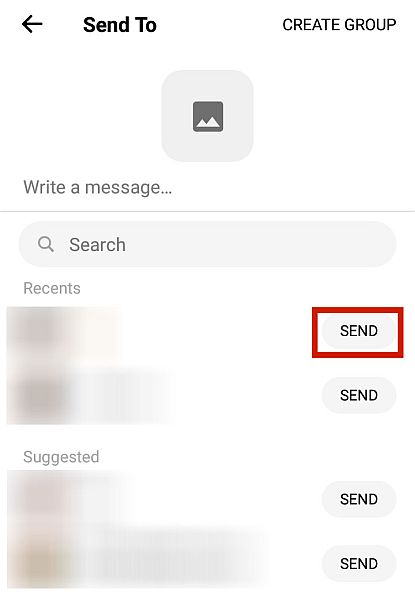
- No novo dispositivo, você poderá ver o arquivo enviado.
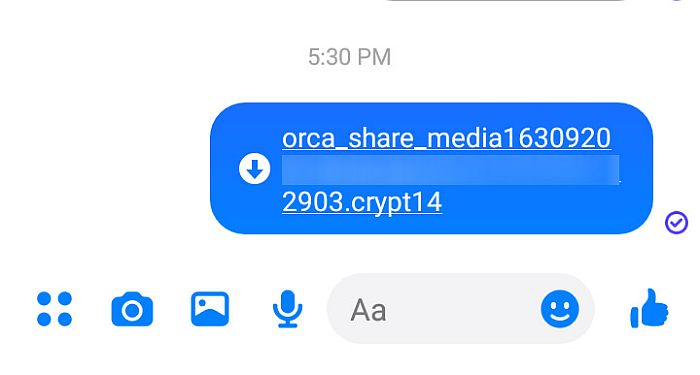
- Toque para download.
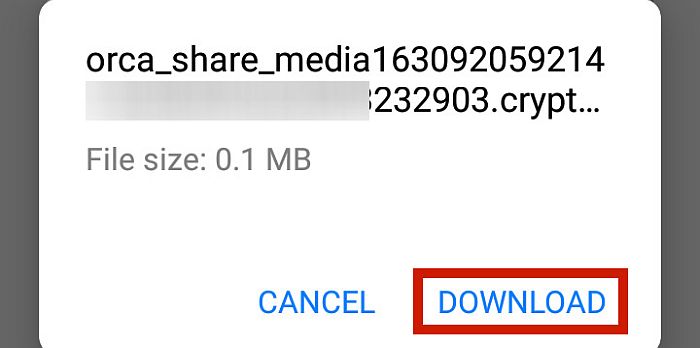
- Você então escolherá onde deve baixar o arquivo de backup. Verifique se ele foi baixado em seu armazenamento interno do telefone, pois é aí que o WhatsApp fará a varredura quando for instalado.
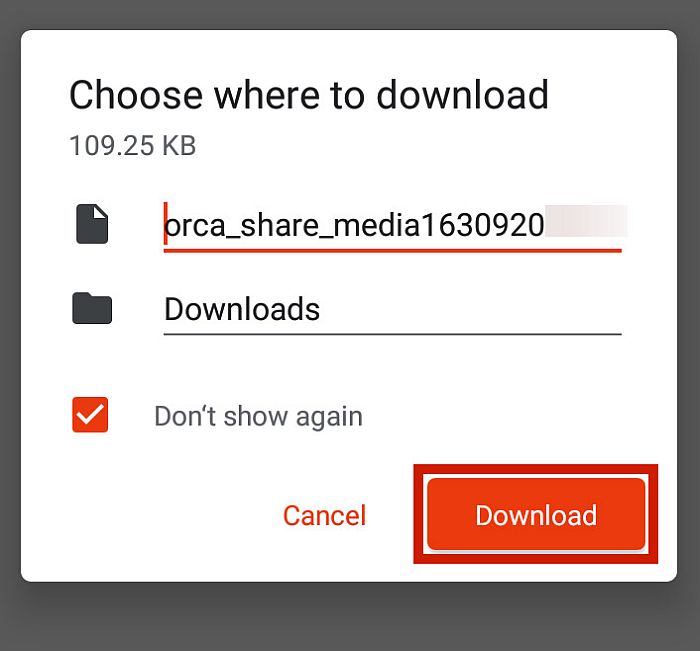
Novamente, observe que o caminho mencionado acima pode não existir em alguns modelos Android.
Se for o seu caso, você pode tentar outro caminho: Armazenamento interno > Android > mídia > com.whatsapp > WhatsApp > Backups.
FAQ
Como faço para transferir o backup local do Whatsapp para um novo telefone?
Você pode transferir o backup local do WhatsApp para o seu novo telefone acessando-o através do seu telefone antigo Gerenciador de arquivos embutido então enviando o arquivo através de diferentes métodos, como Facebook Messenger, Google Drive, Bluetooth ou até mesmo o próprio WhatsApp. Você também pode usar aplicativos de terceiros, o que torna o processo mais rápido.
Fazendo um backup local do WhatsApp no Android
Saber fazer um backup local do WhatsApp no Android é um maneira rápida e fácil de proteger suas informações. Com esses métodos que forneci, você não terá que se preocupar com a falha do WhatsApp do seu dispositivo ou mudar para um telefone diferente.
Gostou deste artigo? Como funcionou para você? Deixe-me saber seus pensamentos nos comentários abaixo!
Artigos Mais Recentes